Molti utenti hanno segnalato un problema,Dopo aver installato Ubuntu 20.04Non c'è suono, nessun suono dal computer, nessun suono dalla musica, nessun suono dai film e youtube.
Per alcuni altri Ubuntu 20.04 non vengono rilevati dispositivi audio.Ci sono molte ragioni per questo problema e, a volte, è legato alla configurazione delle impostazioni del volume, alla configurazione errata nelle impostazioni degli altoparlanti o potrebbe essere che il tuo nuovo hardware non sia supportato.Qualunque sia la ragione, qui abbiamo 3 diverse soluzioni per risolvere il problema dell'assenza di suono in Ubuntu.
Contenuti
Il suono di Ubuntu 20.04 non funziona
Prima di continuare, controlla le basi:
- Alcuni laptop hanno un interruttore o un tasto muto sulla tastiera: prova a premere quel tasto per vedere se si riattiva.
- Controlla anche se hai disattivato l'audio dell'applicazione utilizzata per riprodurre l'audio (ad esempio, il lettore musicale o il lettore di film).
- Se il tuo computer dispone di altoparlanti esterni, assicurati che siano accesi e che il volume sia alzato.
- Assicurati che il cavo dell'altoparlante sia collegato saldamente al jack audio "out" del computer.
- Non dimenticare di controllare i controlli del volume del dispositivo per assicurarti che siano a livelli accettabili.
- Inoltre, assicurati che il volume di output sul tuo computer non sia disattivato e che sia selezionato il dispositivo di output corretto.
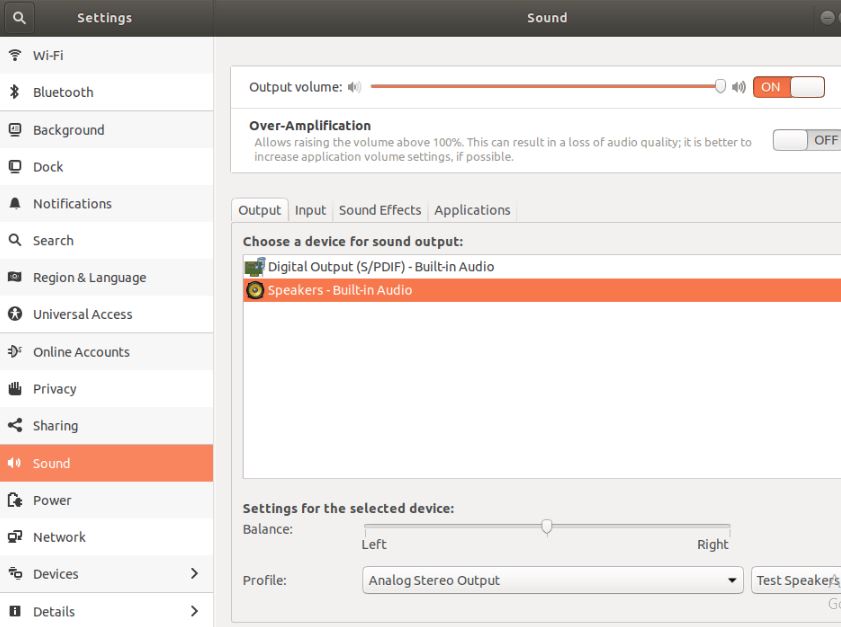
Controlla il mixer ALSA
- Apri il terminale.
- TipoComando alsamixer , quindi premere Invio.Vedrai il seguente output nel terminale.
- Premi F6 per selezionare la scheda audio corretta.
- Utilizzare i tasti freccia sinistra e destra per selezionare il controllo del volume.E usa i tasti freccia su e giù per aumentare e diminuire il livello del volume di ciascun controllo.
- Nota: l'elemento attualmente selezionato viene visualizzato in rosso.
- Se il mixer controlla la disattivazione dell'audio, sotto la barra del volume apparirà "MM".
- Puoi premerem 鍵Attiva il controllo.Questo cambierà "MM" in "OO".
- Esci adessoalsamixer,PremereEsc chiave.
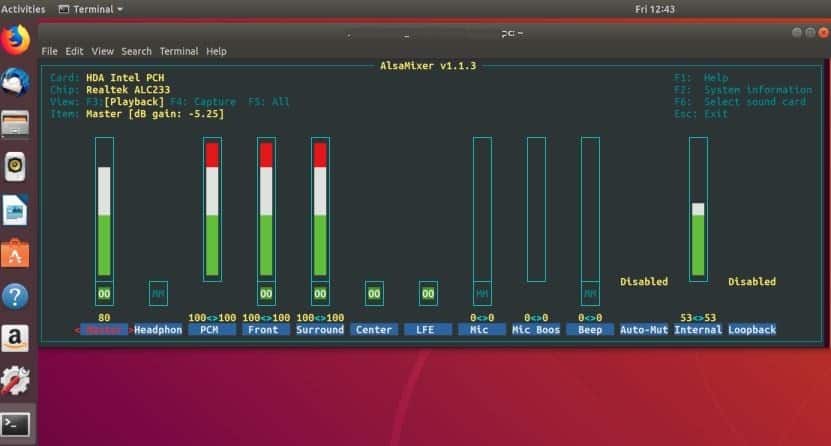
Forza Alsa a ricaricare
Questa è un'altra soluzione, ricarica ALSA, risolve il problema del suono per te.
Usa Ctrl+Alt+T per aprire il terminale
Ora esegui il seguente comando nel terminale:
ancheloop sudo alsa ricarica forzata
Quando hai finito, riavvia il computer e prova di nuovo la tua voce per vedere se funziona correttamente.
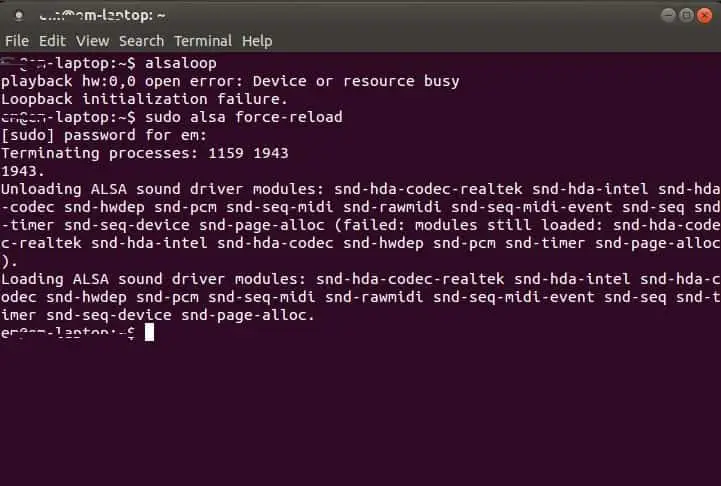
Reinstallare ALSA e PulseAudio
Se nessuna delle soluzioni di cui sopra funziona per te, prova a reinstallare ALSA e PulseAudio, devono risolvere il problema per te.
Apri il terminale e digita il seguente comando:
sudo apt-get rimuovi --purge alsa-base sudo apt-get rimuovi --purge Pulseaudio sudo apt-get install alsa-base sudo apt-get install pulseaudio sudo alsa force-reload
Quindi riavviare il sistema.
Facci sapere se questo aiutaNessun problema audio su Ubuntu 20.04.


![Come configurare IPTables in Linux? [Guida passo passo 2021]](https://oktechmasters.org/wp-content/uploads/2021/09/24785-configure-iptables-in-Linux.jpg)

![Linux vs Windows [Conflitto con sistemi operativi radicali]](https://oktechmasters.org/wp-content/uploads/2021/09/24691-Linux-vs-windows.jpg)
